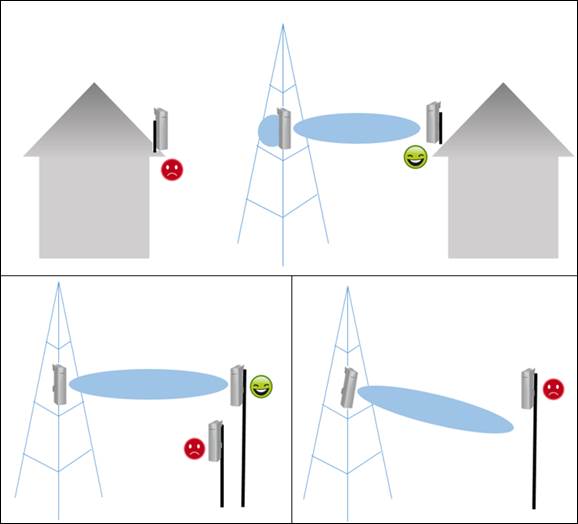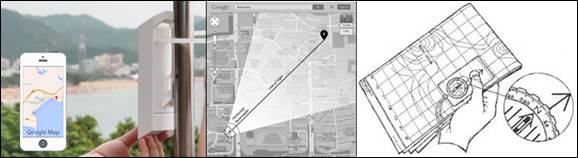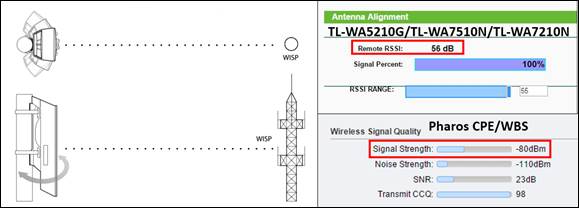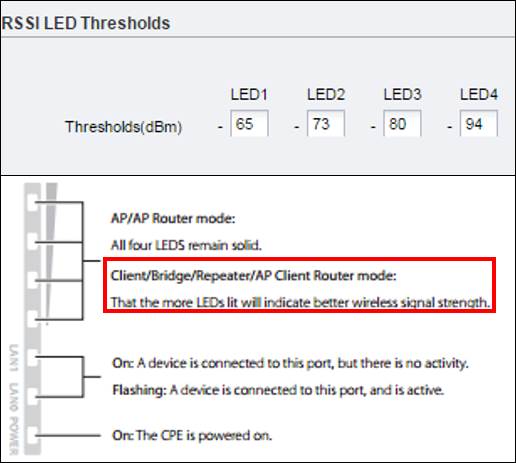Как повернуть антенны WI-FI у роутера чтобы поднять скорость
Подобрали чистый канал wi-fi, установили роутер по центру жилища, а скорость всё равно не полная? Возможно вы забыли сделать самые, казалось бы простые, но от того не менее важные настройки.
Некоторые из приведенных ниже настроек, к слову, можно сделать всего за 5 минут.
В этой статье я разберу такие банальные вещи о которых часто забывают/не знают пользователи wi-fi.
Проверьте у себя, возможно это вам поможет поднять скорость wi-fi дома, улучшить стабильность соединения.
Направление антенн
Антенны роутера и устройства, которые подключаются к нему по wi-fi, должны находиться в одной плоскости . Это необходимо для более стабильного приема-передачи радиоволн. Понятно, что смартфон мы не можем постоянно держать вертикально, но помимо него дома обычно есть смарт ТВ и ноутбук. На них и придется ориентироваться. Антенны wi-fi в этих устройствах располагаются вертикально: у ноутбука в экране монитора по контуру, у телевизора примерно так же. Соответственно для этих двух устройств есть смысл сконфигурировать антенны роутера чётко вертикально. Вот так:
Убрать от стен
Роутер необходимо отодвинуть от стен и других преград минимум на 50-60 см. Это позволит WI FI сигналу иметь достаточное пространство для обхода таких критичных для качества связи препятствий как железная арматура в гипсокартонных стенах и прочие рубежи.
Дальнобойность на максимум
Часто бывает, что дом большой, а роутер один. И если рядом с ним скорость в порядке, то в дальних комнатах уже не очень. Если не хотите развёртывать MESH сеть, что было бы правильнее, можно обойтись таким лайфхаком: выбирайте тот wi-fi канал на роутере (его можно выставить вручную в настройках), который ближе к первому. Естественно канал должен быть самый свободный или качество связи соседских устройств на нем должно быть самое низкое.
Чем меньше цифра канала, тем дальнобойнее он бьёт.
Надо сказать, что последний совет относится лишь к wi-fi на 2,4 ГГц. У роутера на 5 ГГц тоже есть более дальнобойные каналы, но, к сожалению, там всё очень зависит от типа антенн. А если конкретнее минимальный VSWR антенн 5 ГГц может находиться на разных частотах из-за длинного диапазона. Поэтому для сети 5ГГц нужно экспериментально подбирать канал или читать даташит на антенны.
Для выбора менее загруженного канала wi-fi удобно воспользоваться приложением для смартфона Wifi Analyzer. Тест нужно производить непосредственно в зоне размещения подключаемой техники: у ноутбука, телевизора, приставки и т.д.
Например мой спектр программы показывает, что свободный и самый дальнобойный канал это канал номер 3:
Как направить и выровнять наружную точку доступа для обеспечения наилучшего покрытия и передачи сигнала?
Дата последнего обновления: 03-21-2023 11:45:11 AM 141161
CPE510 , CPE610 , WBS510 , TL-WA7210N , CPE220 , CPE210 , TL-WA7510N , TL-WA5210G , CPE520 , WBS210 , CPE605
Как направить и выровнять наружную точку доступа для обеспечения наилучшего покрытия и передачи сигнала?
В отличии от домашних роутеров уличные точки доступа предназначены для передачи сигнала на большие расстояния. Неправильное положение или отклонение угла направленности точки доступа будут сильно влиять на качество подключения на противоположной стороне. В результате беспроводные клиенты получат слабый сигнал или даже не увидят SSID этой сети. Чтобы избежать этого, необходимо выравнивание наружной точки доступа.
Информация о направленной антенне на наружной точке доступа
Обычно уличные точки доступа TP—Link оборудованы встроенными направленными антеннами, кроме WBS510 и WBS210. Направленная антенна фокусирует всю мощность передачи в одном направлении для увеличения производительности. Для примера возьмем CPE210: мощность антенны сосредоточена на передней панели, диаграмма направленности показывает горизонтальный угол 65° и вертикальный угол 35°:
Нахождение в зоне покрытия обеспечивает хороший сигнал. Для лучшего понимания: передачу сигнала можно представить, как свет, исходящий из ручного фонарика. Мы используем понятие Beam Width (ширина луча) для описания примерного угла покрытия. Параметры ширины луча указываются в характеристиках точки доступа/антенны:
Примечания, касающиеся угла покрытия во время развертывания сети
Прежде всего, для уличных точек доступа не рекомендуется использовать режим ретранслятора/моста, потому что с задней стороны точки доступа сигнал всегда слабый.
Кроме того, устанавливайте все точки на одной высоте и старайтесь максимально не отклонять угол направленности. Ниже приведены примеры:
И последнее, но не менее важное: добавление всенаправленной антенны не означает, что клиент получит лучшую силу сигнала, чем раньше. Поскольку мощность точки ограничена, более широкий горизонтальный угол приведет к уменьшению ширины вертикального угла и уменьшению дальности.
Выравнивание антенны
Поскольку регулировка положения и направленности антенны очень важна, этот процесс будет представлен на реальном примере.
Главная точка доступа
- После настройки программного обеспечения установите точку доступа/антенну настолько высоко, чтобы избежать помех в зоне Френеля и запишите ее высоту. О зоне Френеля можно прочитать в FAQ-907.
- Отрегулируйте переднюю панель, чтобы она смотрела в направлении второй точки доступа с помощью таких инструментов, как карта, GPS, компас или телескоп.
- Установите устройство строго вертикально и закрепите его прилагаемым хомутом. Отвес может помочь.
Удаленная сторона, клиент (вторая точка доступа)
- Направьте точку-клиента на корневую точку/антенну с использованием специальных инструментов определения направленности
- Установите на одну высоту с корневой точкой, чтобы поймать ее сигнал и подключиться
- После подключения есть 2 способа настроить клиент-точку доступа
А) Отрегулируйте направление клиент-точки/антенны, пока устройство не достигнет наилучшего уровня сигнала. Обратитесь к значению RSSI или значению сигнала в некоторых моделях.
Функция вырывания антенны доступа в режиме ретранслятора/клиента/точка доступа-клиент роутер на TL-WA5210G/TL-WA7510N и ретранслятор/мост/клиент/точка доступа-клиент роутер на TL-WA7210N
Б) Отрегулируйте направление клиент-точки/антенны, следите за индикаторами на устройстве, пока сигнал не достигнет наилучшего уровня. Чем больше светодиодов, тем выше уровень сигнала.
Этот метод более практичен, если вы настраиваете клиентскую точку доступа самостоятельно. В частности, в веб-интерфейсе серии устройств Pharos вы можете настроить пороги светодиодов RSSI, в то время как трудно оценить точное значение.
4. Наконец, зафиксируйте устройство по вертикали.
Был ли этот FAQ полезен?
Ваш отзыв поможет нам улучшить работу сайта.
Что вам не понравилось в этой статье?
- Недоволен продуктом
- Слишком сложно
- Неверный заголовок
- Не относится к моей проблеме
- Слишком туманное объяснение
- Другое
Как мы можем это улучшить?
Спасибо за обращение
Нажмите здесь, чтобы связаться с технической поддержкой TP-Link.